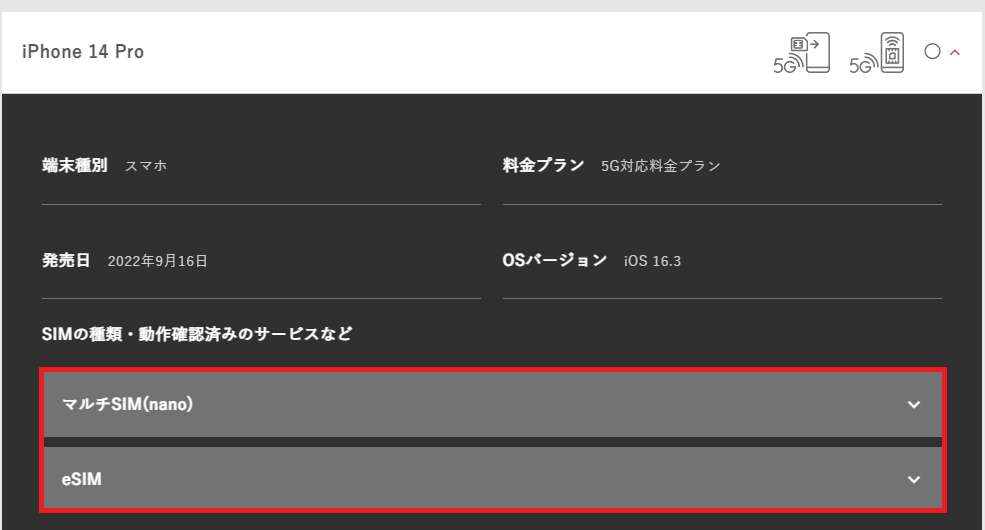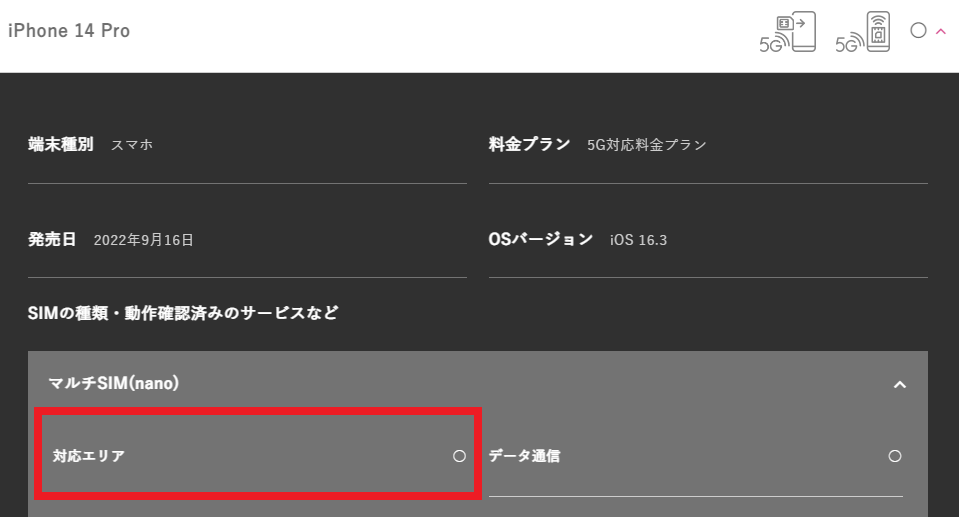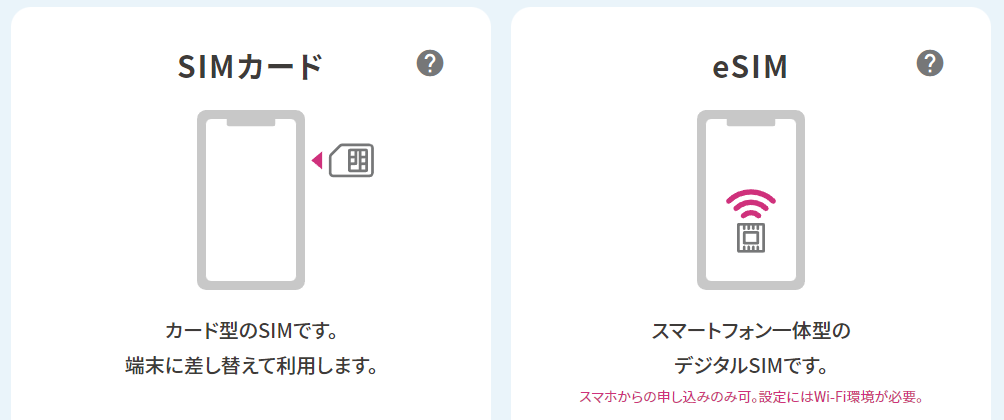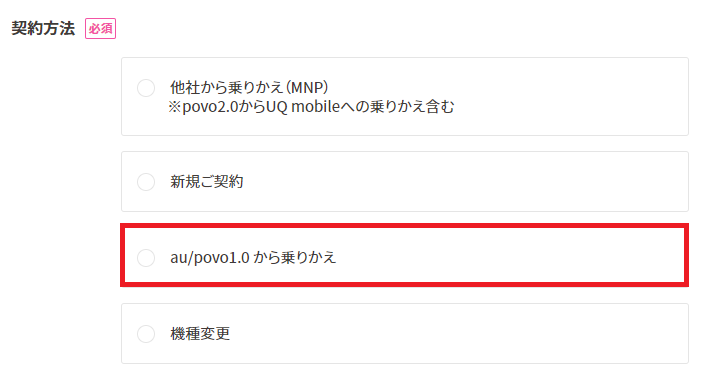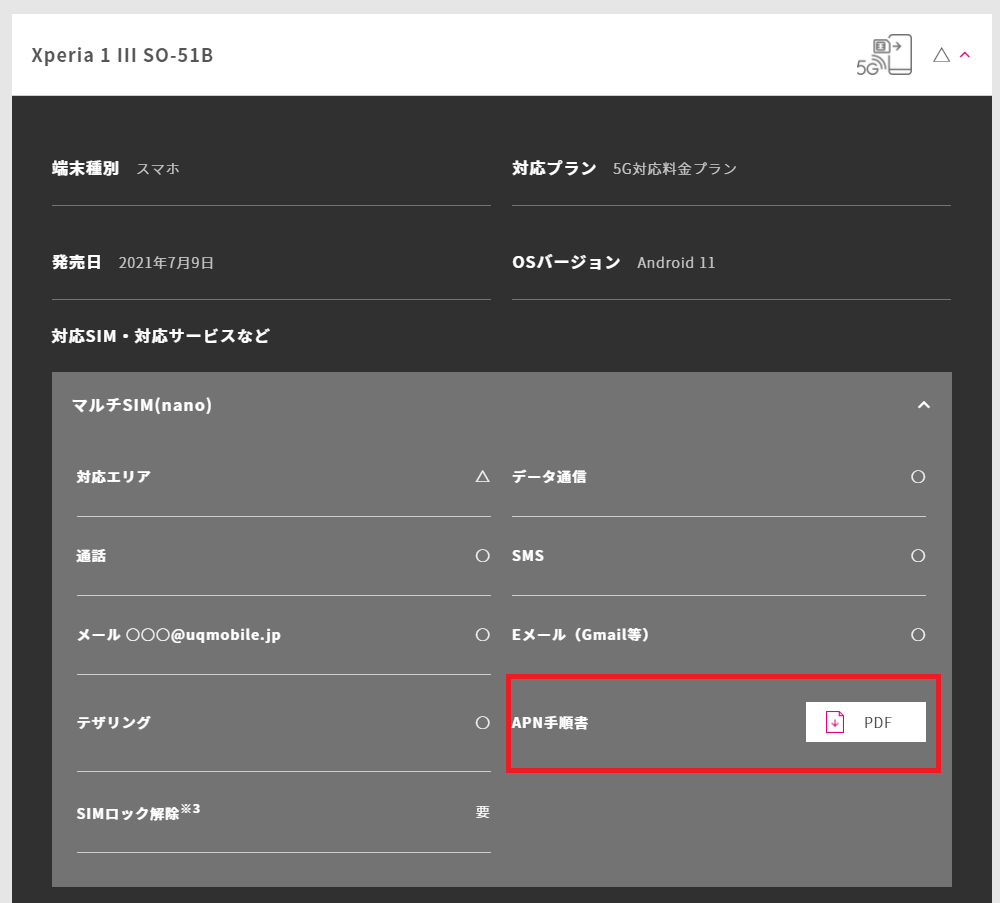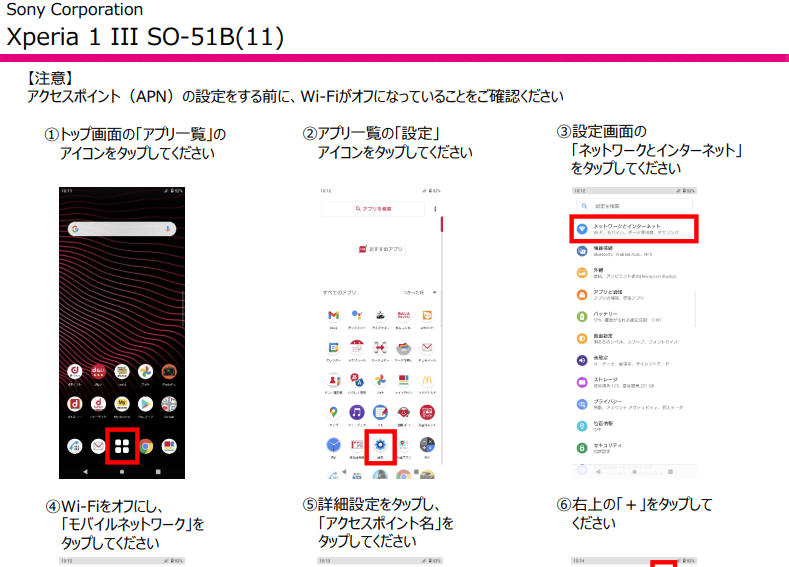auからUQモバイルに乗り換えるときの手順やポイントまとめ。
auからUQモバイルに乗り換えで、申し込みから開通までの手順を簡単に解説
SIMカードのみ契約+AndroidスマホやiPhoneを使う
- auからUQモバイルに乗り換える
- UQモバイルではSIMカードのみ契約する
- auで購入したAndroidスマホやiPhoneはUQモバイルでも使う
- UQモバイルでは自分で用意したSIMフリー版AndroidスマホやiPhoneを使う
ときの手順は以下の通り。
UQモバイルの申し込みから開通までの手順はほぼ同じです。
SIMカード申込手順
- au IDにログインできるか確認
- 動作確認端末一覧を見て、使いたいスマホの対応エリアが「○」であることを確認する(◯=au回線対応)
- auから販売されたAndroidスマホやiPhoneをUQモバイルで利用する場合でも、My auでSIMロック解除手続きをすることを強く推奨
- クレジットカード、本人確認書類、メールアドレスなどの契約に必要なものを揃える
- UQモバイル公式オンラインショップにアクセスして、【SIMカード】のボタンを選択
- 「商品・契約方法の選択」では、契約方法は【au/povo1.0から乗りかえ】を選択し、「お手続きへ進む」を選択
- My auのログインを求められるので、IDとパスワードを確認してログイン
- あとは画面の指示に従ってUQモバイルの契約を完了させる
- 途中で決める「暗証番号」と「注文履歴確認用パスワード」は、忘れないようにしっかりメモしておくこと
- 審査に問題がなければ、申し込みから2~4日でUQモバイルのSIMカードが送られてくる
- UQモバイル申し込み時に送られてきた「ご注文内容の確認」メール内に記載されている「ご注文番号」と、UQモバイル申し込み時に入力した「ご注文内容確認用パスワード」を用意する
- 9時から21時15分までに、WEBサイトで回線切替手続きを行う
- 回線切り替えが完了すると、auとの契約が自動解約され、UQモバイルが開通する
Androidスマホの手順
開通手順
- UQモバイルのSIMカードを任意のサイズに切り取り、AndroidスマホにUQモバイルのSIMカードを入れる
- auで購入したAndroidスマホは、「利用設定」をすること
- AndroidスマホでAPN設定する
- 発信用テスト番号(111)に電話して、アナウンスを最後まで聞く
- Wi-Fiをオフにして、ブラウザアプリを起動してWEBサイトが表示される(モバイルデータ通信が利用できる)ことを確認して利用開始
SIMカードはほとんどの人は「nanoSIM」サイズに切り取って使用するはずです。
iPhoneの手順
開通手順
- UQモバイルのSIMカードを「nanoSIM」サイズに切り取り、iPhoneにUQモバイルのSIMカードを入れる
- iPhoneのアクティベーション(Apple IDとパスワード入力)を行い、ホーム画面が表示された後、iPhoneを再起動させること
- iOSバージョンを最新状態にアップデートする
- Wi-Fiをオフにした後、機内モードオンオフしてみて、「UQ mobile」や「4G」「5G」表示にならない場合、iPhoneにUQモバイルのAPN構成プロファイルのインストールを行う
- 発信用テスト番号(111)に電話して、アナウンスを最後まで聞く
- Wi-Fiをオフにして、ブラウザアプリを起動してWEBサイトが表示される(モバイルデータ通信が利用できる)ことを確認して利用開始
iPhoneは機種よっては、iOSバージョンが最新であれば、UQモバイルのAPN構成プロファイルをインストールしなくてもUQモバイルが使えるようになります。
SIMカードを入れた直後はUQモバイルに繋がりにくいことがあるので、何回か機内モードオンオフしてみてください。
それでもUQモバイルにつながらない場合は、UQモバイルのAPN構成プロファイルをインストールしてください。
eSIMのみ契約+eSIM対応AndroidスマホやiPhoneを使う
- auからUQモバイルに乗り換える
- UQモバイルではeSIMのみ契約する
- eSIM対応AndroidスマホやiPhoneを使う
ときの手順は以下の通り。
eSIM申込手順
- au IDにログインできるか確認
- 動作確認端末一覧を見て、UQモバイルで使いたいAndroidスマホの対応エリアが「○」であること(◯=au回線対応)、eSIM対応機種であることを確認する
- auで購入したeSIM対応スマホをUQモバイルでも利用する場合は、My auでSIMロック解除手続きをする
- クレジットカード、本人確認書類、メールアドレス、MNP予約番号などの契約に必要なものを揃える
- スマホからUQモバイル公式オンラインショップにアクセスして、【eSIM】のボタンを選択
- 「商品・契約方法の選択」では、契約方法は【au/povo1.0から乗りかえ】を選択し、「お手続きへ進む」を選択
- My auのログインを求められるので、IDとパスワードを確認してログイン
- あとは画面の指示に従ってUQモバイルの契約を完了させる
- 途中で決める「暗証番号」と「注文履歴確認用パスワード」は、忘れないようにしっかりメモしておくこと
- UQモバイル申し込みが完了すると、「ご注文内容の確認」メールが届く
- 最短10分~20分後に、「設定方法のお知らせ」メールが届く。このメールが届くと、eSIM開通手続きができるようになる
- UQモバイル申し込み時に送られてきた「ご注文内容の確認」メール内に記載されている「ご注文番号」と、UQモバイル申し込み時に入力した「ご注文内容確認用パスワード」を用意する
- 9時から21時15分までの間に、WEBサイトまたは電話で回線切替を実施する
- 回線切り替えが完了すると、auとの契約が自動解約され、UQモバイルが開通する
iPhoneの手順
eSIM申込手順
- eSIM開通手続き・eSIMプロファイルのダウンロードをする(My UQ mobileアプリを使うとスマホ1台だけで完結するので便利)
- iOSバージョンを最新状態にアップデートする。機種によってはiOSバージョンが最新状態であれば、APNが自動で設定される
- 機内モードオンオフしてみて、「UQ mobile」表示にならない場合、iPhoneにUQモバイルのAPN構成プロファイルのインストールを行う
- 発信用テスト番号(111)に電話して、アナウンスを最後まで聞く
- UQモバイル回線で通信できることを確認して利用開始
Androidスマホの手順
eSIM開通手順
- eSIM開通手続き・eSIMプロファイルのダウンロードをする(My UQ mobileアプリを使うとスマホ1台だけで完結するので便利)
- この時点でUQモバイル回線に繋がらない場合は、AndroidスマホでAPN設定する
- 発信用テスト番号(111)に電話して、アナウンスを最後まで聞く
- Wi-Fiをオフにして、電話やWebサイトが見れることを確認して利用開始
SIM+iPhoneのセットを申し込む
- auからUQモバイルに乗り換える
- UQモバイルで販売されているiPhoneとSIMカード/eSIMをセットで契約する
ときの手順は以下の通り。
申込の手順はSIMカードとeSIMほぼ同じで、開通手順が異なります。
スマホセット申込手順
- au IDにログインできるか確認
- クレジットカード、本人確認書類、メールアドレス、MNP予約番号などの契約に必要なものを揃える
- UQモバイル公式オンラインショップにアクセスする
- 自分の申し込みたいiPhoneの【お申し込み】ボタンを選択
- 「商品・契約方法の選択」画面になるので、本体容量・本体カラーを選択する
- 「商品・契約方法の選択」では、契約方法は【au/povo1.0から乗りかえ】を選択し、「お手続きへ進む」を選択
- My auのログインを求められるので、IDとパスワードを確認してログイン
- 途中で選択する「ご利用SIM」は、【SIMカード】または【eSIM】を選択する
- あとは画面の指示に従ってUQモバイルの契約を完了させる
eSIM+SIMカードをセット契約する場合は、UQモバイル公式オンラインショップでの申込時にau IDへのログインを求められます。事前にau IDを作成してください。
新品iPhoneを選択した場合は、「ご利用SIM」ではSIMカードとeSIMどちらも表示されます。好きな方を選択してください。
au CertifiedのiPhoneを選択した場合は、「ご利用SIM」ではSIMカードのみ表示されます。eSIMは表示されません。
利用SIMが「SIMカード」
- UQモバイルでiPhoneを新しく購入した
- 利用SIMは「SIMカード」で申し込んだ
ときの開通までの手順は以下の通り。
利用SIMが「SIMカード」の手順
- 数日でUQモバイルのiPhoneが手元に届く
- UQモバイルオンラインショップの「ご注文番号」と契約時に設定した「注文履歴確認用パスワード」を用意しておく
- 9時から21時15分までの間に、WEBサイトまたは電話で回線切替を実施する
- 回線切り替えが完了すると、auとの契約が自動解約され、UQモバイルが開通する
- 新iPhoneにUQモバイルのSIMカードを入れる
- iPhone や iPad を初期設定する - Apple サポート (日本)の内容に従って初期設定をする
- ホーム画面が表示されたら電源を切り、再起動するとアクティベーション完了
- iOSバージョンを最新バージョンにアップデートする
- 発信テスト用番号(111)へ発信し、「接続試験は終了です、ありがとうございました。」とアナウンスが聞こえたら正常に終了
- Wi-Fiをオフにして、電話やWebサイトが見れることを確認して利用開始
利用SIMが「eSIM」
- UQモバイルでiPhoneを新しく購入した
- 利用SIMは「eSIM」で申し込んだ
ときの開通までの手順は以下の通り。
利用SIMが「eSIM」の手順
- 数日でUQモバイルのiPhoneが手元に届く
- UQモバイルオンラインショップの「ご注文番号」と契約時に設定した「注文履歴確認用パスワード」を用意しておく
- 9時から21時15分までの間に、WEBサイトまたは電話で回線切替を実施する
- 回線切り替えが完了すると、auとの契約が自動解約され、UQモバイルが開通する
- iPhone や iPad を初期設定する - Apple サポート (日本)の内容に従って初期設定をする
- 初期設定の途中で、「モバイル通信プラン」の選択画面が出てくるので、【UQ mobile】を選択して後続の設定を進めること
- ホーム画面が表示されたら電源を切り、再度電源を入れるとアクティベーション完了
- iPhoneはiOSバージョンを最新バージョンにアップデートする
- 発信テスト用番号(111)へ発信し、「接続試験は終了です、ありがとうございました。」とアナウンスが聞こえたら正常に終了
- Wi-Fiをオフにして、電話やWebサイトが見れることを確認して利用開始
iPhoneは、初期設定中にUQモバイルのeSIMのインストールができるので便利です。
クイックスタート機能などを利用して、新iPhoneへのデータ移行も同時に行いましょう。
SIM+Androidスマホのセットを申し込む
- auからUQモバイルに乗り換える
- UQモバイルで販売されているAndroidスマホとSIMをセットで契約する
ときの手順は以下の通り。
申込の手順はSIMカードとeSIMほぼ同じで、開通手順が異なります。
スマホセット申込手順
- au IDにログインできるか確認
- クレジットカード、本人確認書類、メールアドレス、MNP予約番号などの契約に必要なものを揃える
- UQモバイル公式オンラインショップにアクセスする
- 自分の申し込みたいAndroidスマホの【お申し込み】ボタンを選択
- 「商品・契約方法の選択」画面になるので、本体容量・本体カラーを選択する
- 「商品・契約方法の選択」では、契約方法は【au/povo1.0から乗りかえ】を選択し、「お手続きへ進む」を選択
- My auのログインを求められるので、IDとパスワードを確認してログイン
- 途中で選択する「ご利用SIM」は、【SIMカード】または【eSIM】を選択する
- あとは画面の指示に従ってUQモバイルの契約を完了させる
ご利用SIMは、SIMカードのみ対応機種であれば「SIMカード」のみ表示されます。
SIMカードとeSIMどちらも対応機種であれば、「SIMカード」と「eSIM」が表示されます。
利用SIMが「SIMカード」
- UQモバイルでAndroidスマホを新しく購入した
- 利用SIMは「SIMカード」で申し込んだ
ときの開通までの手順は以下の通り。
利用SIMが「SIMカード」の手順
- 数日でUQモバイルのAndroidスマホが手元に届く
- UQモバイルオンラインショップの「ご注文番号」と契約時に設定した「注文履歴確認用パスワード」を用意しておく
- 9時から21時15分までの間に、WEBサイトまたは電話で回線切替を実施する
- 回線切り替えが完了すると、auとの契約が自動解約され、UQモバイルが開通する
- 新しいAndroidスマホにUQモバイルのSIMカードを入れる
- UQモバイルの公開しているAndroid設定ガイドブックを参考にして、新スマホで初期設定やデータ移行を行う
- 発信テスト用番号(111)へ発信し、「接続試験は終了です、ありがとうございました。」とアナウンスが聞こえたら正常に終了
- Wi-Fiをオフにして、電話やWebサイトが見れることを確認して利用開始
利用SIMが「eSIM」
- UQモバイルでAndroidスマホを新しく購入した
- 利用SIMは「eSIM」で申し込んだ
ときの開通までの手順は以下の通り。
利用SIMが「eSIM」の手順
- 数日でUQモバイルのAndroidスマホが手元に届く
- UQモバイルオンラインショップの「ご注文番号」と契約時に設定した「注文履歴確認用パスワード」を用意しておく
- 9時から21時15分までの間に、WEBサイトまたは電話で回線切替を実施する
- 回線切り替えが完了すると、auとの契約が自動解約され、UQモバイルが開通する
- UQモバイルの公開しているAndroid設定ガイドブックを参考にして、新Androidスマホで初期設定やデータ移行を完了させる
- 新AndroidスマホをWi-Fiに接続する
- 同梱されている納品書に、プロファイルダウンロード用QRコード(eSIM専用QRコード)が印字されているので手元に準備する
- eSIM開通手続きに記載されている手順に従って、eSIMプロファイルをダウンロードする&eSIMの開通手続きを完了させる
- 発信テスト用番号(111)へ発信し、「接続試験は終了です、ありがとうございました。」とアナウンスが聞こえたら正常に終了
- Wi-Fiをオフにして、電話やWebサイトが見れることを確認して利用開始
auからUQモバイルに乗り換える手順を解説
【手順①】au IDでログインできるか確認
UQモバイル公式オンラインショップでauからUQモバイルに乗り換えで申し込むときは、申し込み時点でau IDへのログインを求められます。
au回線(auの携帯電話番号)と連携しているau IDはどれなのか、au IDでログインできるかを確認してください。
【手順②】UQモバイルのSIMカード/eSIMを入れて使いたいスマホが動作確認されているか見る
- UQモバイルでSIMカードのみ/eSIMのみ契約する
- auで購入したAndroidスマホやiPhoneは、UQモバイルに乗り換えても使い続ける
- 自分で用意したSIMフリー版AndroidスマホやiPhoneを使う
場合は、動作確認端末一覧で以下の2点をチェックしてください。
- ①使いたいAndroidスマホやiPhoneが、SIMカードまたはeSIMで動作確認されていること
- ②「SIMの種類・動作確認済みのサービスなど」で、対応エリア欄が「○」になっていること(○=au回線対応、△=au回線非対応)
たとえばこちらはSIMフリー版iPhone 14 Proの動作確認情報です。マルチSIM(nano)とeSIMで動作確認されていることが分かります。
「対応エリア欄」を見ると○になっていて、au回線に対応していることが分かります。UQモバイルで問題なく使えます。
【手順③】auスマホをUQモバイルでも使うなら、My auでスマホのSIMロック解除する
UQモバイルを契約する前に、My auでスマホのSIMロック解除手続きしておきましょう。
auで購入したAndroidスマホやiPhoneは、UQモバイル契約前にSIMロック解除手続きをすることを強く推奨します。
一部のAndroidスマホやiPhone全機種はSIMロックを解除すると(=SIMフリー状態にすると)、au回線だけでなく、ドコモ回線/ソフトバンク回線/楽天モバイル回線が使えるようになるものがあります。
au解約後にSIMロック解除手続きしようとすると面倒なので、au契約中にSIMロック解除手続きしましょう。
auのiPhoneは、SIMロック解除手続き完了後にUQモバイルのSIMカードを入れて、アクティベーションロック(Apple IDとパスワードの入力)を解除すると、SIMロックが解除されてSIMフリー状態になります。
auのAndroidスマホは、SIMロック解除手続き完了後にUQモバイルのSIMカードを入れて「利用設定」が必要になります。利用設定をしないとSIMフリー状態にならないのでご注意ください。
Androidでの利用設定について
※Google PixelはSIMロック解除申し込み完了後の利用設定は不要です。SIMロック解除完了後、ご利用の端末に「携帯通信会社のロックを解除しました どのネットワークでもデバイスを使用できるようになりました」と通知されます。<利用設定>
- ご利用になりたい他社のSIMカードをau携帯電話に挿入する
- au携帯電話の電源を入れ、Wi-Fiに接続する
- 以下の操作で設定ファイルを更新する
【設定】⇒【端末情報】⇒【SIMカードの状態】⇒【SIMカードの状態を更新】
※機種によって操作が異なる場合があります。各機種でのSIMロック解除の操作は、取扱説明書の「SIMロック解除について」をご確認ください。- 設定ファイルをダウンロード後、再起動する
- 設定完了
<設定状況の確認>
- 上記3の【SIMカードの状態】の画面にて、「ステータス」をご確認ください。
- 「許可」の場合:利用可能状態
※「未許可」の場合:利用不可状態機種によって設定状況の表記が異なる場合があります。
【手順⑤】UQモバイルのSIMやスマホを「au/povo1.0から乗りかえ」で契約する
UQモバイル公式オンラインショップからSIMカードやスマホセットを申し込んでください。
申し込み及び本人確認終了後、本人確認書類に記載された住所宛に最短翌日でSIMやスマホが発送されます。
契約方法は「au/povo1.0から乗りかえ」を選択
auからUQモバイルに乗り換えるときは、契約方法は「au/povo1.0から乗りかえ)」を選択してください。
「ご注文内容確認用パスワード」が後で必要なのでメモしてください
申込画面で「ご注文内容確認用パスワード」を入力しますが、このパスワードはMNP転入時の回線切替手続きのときに入力を求められるので、しっかりメモをしておきましょう。
UQモバイルのSIMカードが手元に届いてから開通までの手順を解説
新スマホを使う場合は、回線切替手続き前後で新スマホのセットアップを行う
- UQモバイルでSIMカードとスマホのセットを契約した
- UQモバイルに乗り換えるついでに、新スマホをAmazonや家電量販店で購入した
場合は、UQモバイルで回線切替手続きの前後で新スマホのセットアップ、アプリやデータ移行などを行ってください。
旧スマホから新スマホにデータを移行しておいて、新スマホにUQモバイルのSIMカードを入れた状態でMNP開通手続きをすると、回線の切り替わりが分かりやすいです。
回線切替手続きがが完了すると、旧スマホが圏外になり、新スマホがUQモバイルの電波を掴むようになります。
【手順①】SIMカードが届き次第、WEBサイトで回線切替を行う
UQモバイルのSIMカード手元に届いたら、今契約している携帯電話会社からUQモバイルの回線に切り替えるために、WEBサイト上で回線切替を行う必要があります。
UQモバイルオンラインショップの「ご注文番号」と契約時に設定した「注文履歴確認用パスワード」が必要です。あらかじめ用意しておきましょう。
- 注文履歴表示ログイン分岐にアクセス
- 上下で2つある選択肢のうち、下にある「UQ mobileのお客さま 新規契約・他社から乗りかえ(MNP)~~~~と記載されているほうを選択
- 「ご注文番号の入力へ進む」ボタンを押す
- UQモバイルオンラインショップの「ご注文番号」と契約時に設定した「注文履歴確認用パスワード」を入力して、「ご注文履歴を表示する」を選択
- ご注文履歴確認画面の「回線を切り替える」ボタンを押す
- 回線切替完了
- 回線がUQモバイルに切り替わり、今契約している携帯電話会社との契約は自動で解約される
- 回線切替をした日がUQモバイルの開通日であり、今契約している携帯電話会社の解約日でもある
注文履歴表示ログイン分岐では、下の方の「UQ mobileのお客さま 新規契約・他社から乗りかえ(MNP)~~~」のほうを選択すると、「ご注文番号の入力へ進む」ボタンが表示されるのでボタンを押してください。
「ご注文履歴」画面になるので、UQモバイルオンラインショップの「ご注文番号」と、契約時に設定した「注文履歴確認用パスワード」を入力して、「ご注文履歴を表示する」ボタンを選択してください。
あとは画面の指示に従って回線切替を行ってください。
【手順②】マルチSIMを任意のサイズに切り取り、スマホにUQモバイルのSIMカードを入れる
UQモバイルのマルチSIMを任意のサイズに切り取り、スマホにUQモバイルのSIMカードを入れてください。ほとんどの人は「nanoSIM」サイズに切り取るはずです。
SIMカードを入れた後に電源をオンにすると、AndroidスマホはSIMロック解除時に発行されたSIMロック解除コード、iPhoneならアクティベーション(Apple IDとパスワードの入力)を求められることがあります。
ドコモ/au/ソフトバンク/ワイモバイルなどで購入したAndroidスマホやiPhoneは、このSIMロック解除コードやアクティベーションを実施することで、SIMロック解除が正式に完了します。
SIMロック解除コードの入力、アクティベーションが完了したら、いったんスマホを再起動してください。
iPhoneは再起動をしないと通話が終了できなくなる可能性があるので、必ず再起動してください。
【手順③】スマホでAPN設定を行う
スマホにUQモバイルのSIMカードを入れたら、次はスマホ本体で「APN設定」をする必要があります。
APN設定とは、簡単に言えば「UQモバイルの回線にログインするために必要なIDとパスワード」のようなものです。
iPhoneのAPN設定について
iPhoneは、機種によってはSIMカードを入れただけでAPN設定が自動で完了するものがあります。SIMカードを入れた後に「UQ mobile」とか、「4G」「5G」表示になっていれば、APN設定は不要です。
表示されていない場合は、UQモバイルのAPN構成プロファイルをインストールしてください。
UQモバイルに乗り換える前にワイモバイルなどでiPhoneを利用していて、iPhoneに他社のAPN構成プロファイルをインストールしている場合はアンインストールしてからUQモバイルのAPN構成プロファイルをインストールしてください。
AndroidスマホのAPN設定について
Androidスマホは、APN設定が必要なものと不要なものがあります。動作確認情報のプロファイル設定を見て、「必要」(PDFへのリンク付き)と書かれていれば自分で設定が必要です。
手順はPDFで丁寧に解説されているので、そちらをご覧ください。
【手順④】発信用テスト番号(111)に電話して、アナウンスを最後まで聞く
スマホで発信テストをします。
111(通話料無料)に発信して、「接続試験は終了です、ありがとうございました。」とアナウンスが聞こえましたら正常終了です。最後まで聞いて電話を切ってください。
発信テストが成功しない場合は、WEBサイトで回線切替が完了していない、APN設定が正しく完了していない可能性があります。確認してください。
【手順⑤】UQモバイル回線で通信できることを確認して利用開始
- スマホで発信テストが完了している
- UQモバイルで回線切替が完了している
- iPhoneにUQモバイルのAPN構成プロファイルをインストールしている
- AndroidスマホはAPN設定が完了している
- スマホのSIMロックを解除している
純場はどうでもいいので、上記の作業がしっかりできていれば、iPhoneがUQモバイル回線に繋がっているはずです。
Wi-Fiをオフにして、ブラウザアプリで適当なWebページが開けること、電話ができることを確認してください。
Androidスマホの場合
画面上部に「4G」や「5G]などと表示されていて、アンテナマークがついていればOKです。
機内モードをオン・オフしたり、Androidスマホの再起動をするとそのうち繋がります。
iPhoneの場合
iPhoneの画面の左上が「UQ mobile 4G」「UQ mobile 5G」「UQ mobile」などと表示されていて、アンテナマークがついていればOKです。
なお、APN構成プロファイルをインストールした直後はなかなか4G表示にならないときがあります。
機内モードをオン・オフしたり、iPhoneの再起動をしたりするとそのうち繋がります。
UQモバイルのeSIMの開通までの手順を解説
「設定方法のお知らせ」メールが届くと、eSIM開通手続きができるようになる
eSIMの申し込み完了後に、UQモバイルから「ご注文内容の確認」メールが届きます。
「ご注文内容のメール」が届いた最短10分~20分後に、「設定方法お知らせ」メールが届くと、eSIMの開通手続きができるようになります。
【手順①】WEBサイトで回線切替を行う
今契約している携帯電話会社からUQモバイルの回線に切り替えるために、WEBサイト上で回線切替を行う必要があります。
回線切り替え手続きは9時から21時15分まで受け付けています。時間外だと回線切り替えできないので注意してください。
- SafariやChromeなどのOS標準ブラウザアプリから、注文履歴表示ログイン分岐にアクセス
- 上下で2つある選択肢のうち、下にある「UQ mobileのお客さま 新規契約・他社から乗りかえ(MNP)~~~~と記載されているほうを選択
- 「ご注文番号の入力へ進む」ボタンを押す
- メールに記載されている「ご注文番号」と、UQモバイル申込時に設定したパスワードを入力して、「ご注文履歴を表示する」を選択
- ご注文履歴確認画面の「回線を切り替える」ボタンを押す
- 回線切り替えを行う電話番号を入力して、回線切り替えを完了させる
【手順②】eSIMプロファイルのダウンロードをする(アプリからが便利)
eSIMプロファイルのダウンロード方法は、My UQ mobileアプリを使う、QRコードを読み取る、の2つの方法がありますが、私はMy UQ mobileアプリの利用をオススメします。
My UQ mobileアプリを使ったほうが簡単で、eSIMをインストールして使うスマホ1台あれば完結するからです。
QRコードを読み取る方は、eSIMをインストールするスマホ以外の端末(PC、タブレット、スマホ)が必要になります。
eSIMプロファイルのダウンロードの手順(iPhone編)
- My UQ mobileアプリをインストールする
- au IDでログインして、My UQ mobileアプリの初期設定を完了させる
- 画面下部にある「サポート」の【eSIMの設定】をタップ
- 「eSIMプロファイルをダウンロード」をタップ
- 「モバイル通信プランのインストール」の画面になるので「続ける」をタップ
- 「モバイル通信プランを追加」の画面になるので「モバイル通信プランを追加」をタップ
- ダウンロード中の画面が表示される
- 「デフォルト設定が変更されました」の表示を確認後、「OK」をタップ
- eSIMプロファイルのダウンロードの完了
eSIMプロファイルのダウンロードの手順(Androidスマホ編)
- My UQ mobileアプリをインストールして、au IDでログインする
- サポートの「eSIMの設定」をタップ
- 「eSIMプロファイルダウンロード」をタップ
- 「まもなくSIMがダウンロードされます」メッセージが表示されたら「OK」をタップ
- ダウンロード中の画面が表示される
- eSIMプロファイルのダウンロード完了
【手順③】iPhoneに他社のAPN構成プロファイルがインストールされているなら削除(iPhoneの場合)
もしもUQモバイルの前に、
- ワイモバイル
- IIJmio
- mineo
- BIGLOBEモバイル
などを利用していて、iPhoneにAPN構成プロファイルをインストールしている場合は、APN構成プロファイルを削除してください。
UQモバイルのeSIMをiPhoneにインストールして利用するときはAPN設定不要です。
しかし、iPhoneに他社APN構成プロファイルがインストールされているとUQモバイル回線に繋がりません。他社APN構成プロファイルが邪魔をしているからです。
APN構成プロファイルの削除手順
- 「設定」をタップ
- 「一般」をタップ
- 「プロファイルとデバイス管理」をタップ
- 他社のAPN構成プロファイルをタップ
- 「プロファイルを削除」をタップ
- パスコードの入力を求められた場合は、画面に従って入力
- 「削除」を選択
- 削除完了
【手順④】UQモバイル回線に繋がらない場合は、スマホでAPN設定する
ほとんどのスマホはAPN設定不要でUQモバイルが利用できますが、機内モードオンオフやスマホの再起動をしてもUQモバイルに繋がらない場合は、スマホでAPN設定してください。
APN設定とは、簡単に言えば「UQモバイルの回線にログインするために必要なIDとパスワード」のようなものです。
AndroidスマホのAPN設定について
AndroidスマホがAPN設定が必要かどうかは、UQモバイルで動作確認されているAndroidスマホであれば、UQモバイルの動作確認端末一覧ページから確認できます。
動作確認情報の「APN手順書」の項目を見て、PDFへのリンクがあればAPN設定が必要、「設定不要」と書かれていればAPN設定は不要です。
たとえば、これはドコモから販売されているXperia 1 IIIの動作確認情報です。APN手順書はこの赤枠部分です。ここのPDFを選択すると、
そのスマホの画面を使ったAPN設定の手順書が見られます。これを見れば誰でもできます。
iPhoneのAPN設定について
iPhoneでUQモバイル回線で音声通話、データ通信できるようにするためには、UQモバイルで用意されているAPN構成プロファイルのインストールが必要です。
APN構成プロファイルをインストールするときはWi-Fi環境が必要です。Wi-Fi環境がない人はコンビニかカフェとかに行ってください。
APN構成プロファイルは、iPhone 5/5c;/5s用のもの、iPhone 6以降用のもの、の2つが提供されています。
かんたんな流れ
- UQモバイルのAPN構成プロファイルの配布ページにアクセス
- APN構成プロファイルをインストールする
- 機内モードオン・オフ、iPhoneの再起動、モバイルデータ通信のオン・オフなどをする
- WiFiをオフにしてブラウザアプリで適当なページを開いてみたり、時報などにかけたりしてUQモバイル回線でデータ通信や音声通話が利用できることを確認する
- おわり
【手順⑤】発信用テスト番号(111)に電話して、アナウンスを最後まで聞く
iPhoneで発信テストをします。
111(通話料無料)に発信して、「接続試験は終了です、ありがとうございました。」とアナウンスが聞こえましたら正常終了です。
発信テストが成功しない場合は、回線切替が完了していません。WEBサイトで回線切替手続きを行ってください。
【手順⑥】UQモバイル回線で通信できることを確認して利用開始
- 回線切替が完了している
- APN構成プロファイルをインストールしている
- iPhoneのSIMロックを解除している
純場はどうでもいいので、上記の作業がしっかりできていれば、iPhoneがUQモバイル回線に繋がっているはずです。
iPhoneの画面の左上が「UQ mobile 4G」「UQ mobile 5G」「UQ mobile」などと表示されていて、アンテナマークがついていればOKです。
Wi-Fiをオフにして、ブラウザアプリで適当なWebページが開けること、電話ができることを確認してください。
なお、APN構成プロファイルをインストールした直後はなかなか4G表示にならないときがあります。
機内モードをオン・オフしたり、iPhoneの再起動をしたりするとそのうち繋がります。
auからUQモバイルに乗り換えるメリットまとめ
auで購入したAndroidスマホやiPhoneがそのまま使える
UQモバイルはau回線を使用してサービスを提供しているので、auで購入したAndroidスマホやiPhoneがそのまま使えます。
auからUQモバイルに乗り換える前に、My auでSIMロック解除手続きをすることをオススメします。
auで販売されているAndroidスマホのなかには、SIMロックを解除すればドコモ回線やソフトバンク回線に対応するものがあります。
iPhoneは、SIMロックを解除すればドコモ回線/au回線/ソフトバンク回線/楽天モバイル回線にフル対応します。
実店舗があるので困ったときに相談できる
UQモバイルは、UQスポット、auショップ、au Styleで申し込みの受付などを行っています。万が一のときも安心です。
UQスポットは、新規申し込み、修理受付、契約情報変更、機種変更などの手続きを受け付けています。
auショップは、新規申し込み、契約情報変更、機種変更などの手続きを受け付けています。
au Styleは、新規申し込み・修理受付・契約情報変更・機種変更などの手続きを受け付けています。
au ID, au Walletポイント, Pontaポイントを引き継げる
auからUQモバイルに乗り換えるときは、au IDでのログインを求められます。
そのため、UQモバイルに乗り換えてからも、auで使っていたau IDとau Walletポイント、au PAY, PontaポイントなどのポイントはUQモバイル乗り換えても引き続き利用できます。
au回線を使用した格安SIMのなかでは通信速度が一番速い
UQモバイルはau回線を使用してサービスを提供しています。
そもそもUQモバイルはauのサブブランドになります。ソフトバンクでいうワイモバイルと同じポジションです。
UQモバイルは2020年10月1日からはKDDIによりサービスが提供されていますが、サービス開始から2020年9月30日までは「UQコミュニケーションズ」がサービスを提供していました。
そのためau回線を使用した格安SIMのなかでは通信速度が一番速く安定しています。時間帯によって通信速度が著しく低下することはないでしょう。
auからUQモバイルへの乗り換えの注意点やデメリット
全部ここに書いてます
解約時の注意事項については、auが「解約にあたっての重要事項説明書」をインターネットにアップしているので、これを見てください。
このページに書いてあることは、だいたいこの説明書からいくつか抜粋しています。
auからUQモバイルから乗り換えではキャッシュバックがもらえない
UQモバイルではSIMのみを新規契約またはMNP転入で契約すると、au PAY残高還元キャンペーンは適用されません。
auからUQモバイルに乗り換えるときは、契約解除料、MNP転出手数料、UQモバイルの契約事務手数料が免除されます。
auからUQモバイルに乗り換えるときに、au側で絶対にやってはいけないこと
auからUQモバイルに乗り換えるとき、
- auショップに行ってauを解約する
- auを解約してからUQモバイルを申し込む
- auでMNP予約番号を発行した後にauを解約する
といった行為は絶対にしないでください。
auからUQモバイルに回線を切り替えるための「回線切替手続き」が完了すると、auは自動で解約されます。
「ネットでMNPで手続きすると使えなくなる期間がある」などという古い情報をいつまでたっても掲載しているサイトがありますが、今は使えなくなる期間はありません。
UQモバイルの会員専用ページで、受付期間内であれば、いつでも自分の好きなタイミングでauからUQモバイルに回線を切り替えるための手続きができます。
月間データ容量が最大25GB、データ無制限プランがない
UQモバイルの月間データ容量が一番大きいプランはコミコミプランで、月20GBになります。
また、UQモバイルにはauの「使い放題MAX 5G/4G」のような、データ使い放題プランはありません。
これまでガンガンスマホで動画を見ていた人がUQモバイルに乗り換えると、あっという間に月間データ容量を使い果たすでしょう。
速度制限がある
通信速度の制限は0~24時までを1日とし、前日までの直近3日間の通信量が「6GB」を超えている場合はネットワークの品質および利用の公平性確保を目的に、通信速度の制限を行います。
という記載があります。まあauからUQモバイルに乗り換えてガッツリ使う人もあまりいないかと思いますが・・・・・・。
auのキャリアメールアドレスが無料で使えなくなる
auからUQモバイルに乗り換えるときに、auメール持ち運び | サービス・機能 | auを利用しない場合はauで提供されているキャリアメールアドレスが利用できなくなります。
auのキャリアメールアドレスを使用してWEBサービスに会員登録している場合は、UQモバイルに乗り換える前にメールアドレスを変更しておきましょう。
UQモバイルを申し込むときは、GmailやYahoo!メールなどのフリーメールアドレスを使って申し込みましょう。
なお、UQモバイルではキャリアメールアドレスと判別される有料メールアドレスが月額220円で提供されています。
auスマートバリュー、家族割プラスが適用されなくなる
auからUQモバイルに乗り換えると、auスマートバリューと家族割プラスが適用されなくなります。
また、auからUQモバイルに乗り換えることによって、「契約者が多いほど割引額が増える」タイプの割引サービスで、割引額が減ってしまう可能性があります。
スペックの良いAndroidスマホが無い
UQモバイルでは、性能が高いAndroidスマホは販売していないことが多いです。
auからUQモバイルに乗りかえでよくある質問
auからUQモバイルに乗り換えがオススメなのはどんな人?
- 毎月のデータ利用量が3GB以下で、家にWi-Fi環境がある人
- auのサービスエリアのままで毎月の利用料金を安くしたい人
- auでんきやauひかりなどを利用している人
- auで購入したiPhoneやAndroidスマホを使い続けたい人
- povoにはないショップ実店舗でのサポートを求める人
auからUQモバイルに乗り換えるときに発生する違約金・手数料は?
- 【au】契約解除料無し
- 【au】MNP転出手数料なし
- 【au】UQモバイルに乗り換えた月のauの利用料金(日割り計算)
- 【au】分割払いで購入したスマホの残りの支払い
- 【au】SIMロック解除手数料(店舗だと3300円、My auだと無料)
- 【UQモバイル】契約事務手数料3850円
- 【UQモバイル】契約した月の月額基本料金(日割り計算)
auからUQモバイルに乗り換えるときは、端末代金の支払いが終わっている場合は、auからUQモバイルに乗りかえた月のauの利用料金くらいしか支払うものはないです。その利用料金も日割り計算してくれます。
【au】UQモバイルに乗り換えた月のauの利用料金
利用料金は解約の翌月に請求されます。その際の支払い方法は契約中と同じ支払い方法です。
au から UQ mobileへ乗り換える場合、基本使用料、データ定額サービスの定額料、一部のオプション料については日割り計算されて請求されます。
一旦満額で請求となる場合がありますが、その際は請求翌月以降の UQ mobile のご利用料金から減算されます。なお、毎月割は解約の前月利用分をもって終了となります。
auからUQモバイルへの乗りかえと同時にスマホは購入できる?(機種変更できる?)
auからUQモバイルに乗り換えと同時に、UQモバイル公式オンラインショップで販売されているスマホを契約できます。
なお、auで端末代金の支払いが終わっていない場合は、auとUQモバイル両方で端末代金を支払うことになるので注意してください。
auで機種代金の支払いが終わっていなくてもUQモバイルに乗り換えできる?
乗り換えできます。
auでスマホを分割払いで購入していて、まだ支払いが残っている場合は、UQモバイルに乗り換えても端末代金の分割払いは継続します。
auからUQモバイルに乗り換えたからといって、端末代金の支払いの残りがチャラになるようなことは絶対にありません。
たとえばスマホを24回払いで購入して、20回目の支払月(20ヶ月目)にUQモバイルに乗り換えたとすると、UQモバイルに乗り換えた後も残り4回分(4ヶ月分)の支払いは必要です。
基本は分割払いが継続されますが、一括精算を希望する人はお客さまセンターに電話が必要です。なお、一度一括精算を申し出た後は、解約の有無に関わらず分割への変更はできません。
au PAY残高やPontaポイントはどうなる?
auからUQモバイルに乗りかえても、au PAY残高やPontaポイントが消えることはありません。
そもそもauからUQモバイルに乗り換えるときは、au IDを使って手続きします。
auからUQモバイルに乗り換える場合、au IDをUQモバイル回線に紐づけて引き継ぐことができます。また、auで利用していたPontaポイントも引き続き利用できます。au PAY残高もそのままです。
au解約後も、「au PAY 残高」は引き続きご利用できます。また、「Pontaポイント」「Pontaポイント(au PAY マーケット限定)」「au WALLET ポイント」もポイントの有効期限内であればご利用可能です。